小黑u盘w7 64位旗舰版系统家庭组局域网共享资源的方法
时间:2014-05-21来源:http://www.xiaoheixitong.com作者:小黑官网
小黑w7家庭普通版是初级用户喜爱的小黑w7系统。统计显示很多用户日常都碰到了u盘小黑w7 64位旗舰版系统家庭组局域网共享资源的实操问题。面对u盘小黑w7 64位旗舰版系统家庭组局域网共享资源这样的小问题,我们该怎么动手解决呢?不经常使用电脑的朋友对于u盘小黑w7 64位旗舰版系统家庭组局域网共享资源的问题可能会无从下手。但对于电脑技术人员来说解决办法就很简单了:在小黑w7系统中打开“控制面板”→“网络和internet”,点击其中的“家庭组”,就可以在界面中看到家庭组的设置区域。如果当前使用的网络中没有其他人已经建立的家庭组存在的话,则会看到小黑w7提示你创建家庭组进行文件共享。此时点击“创建家庭组”,就可以开始创建一个全新的家庭组网络,即局域网。。看了以上操作步骤,是不是觉得很简单呢?如果你还有什么不明白的地方,可以继续学习小编下面分享给大家的关于u盘小黑w7 64位旗舰版系统家庭组局域网共享资源的问题的具体操作步骤吧。
在家里,宿舍,学校或者办公室,如果多台电脑需要组网共享,或者联机游戏和办公,并且这几台电脑上安装的都是小黑w7系统,那么实现起来非常简单和快捷。因为小黑w7中提供了一项名称为“家庭组”的家庭网络辅助功能,通过该功能我们可以轻松地实现小黑w7电脑互联,在电脑之间直接共享文档,照片,音乐等各种资源,还能直接进行局域网联机,也可以对打印机进行更方便的共享。具体操作步骤如下:
一、小黑w7电脑中创建家庭组
在小黑w7系统中打开“控制面板”→“网络和internet”,点击其中的“家庭组”,就可以在界面中看到家庭组的设置区域。如果当前使用的网络中没有其他人已经建立的家庭组存在的话,则会看到小黑w7提示你创建家庭组进行文件共享。此时点击“创建家庭组”,就可以开始创建一个全新的家庭组网络,即局域网。
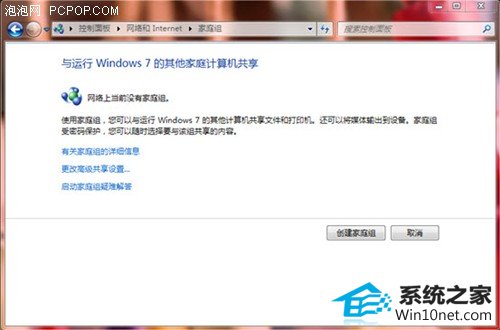
这里需要提示大家一点,创建家庭组的这台电脑需要安装的小黑w7家庭高级版,小黑w7专业版或小黑w7旗舰版才可以,而小黑w7家庭普通版加入家庭网没问题,但不能作为创建网络的主机使用。所以即使你家里只有一台是小黑w7旗舰版其他的电脑即使是小黑w7家庭普通版都不影响使用。
打开创建家庭网的向导,首先选择要与家庭网络共享的文件类型,默认共享的内容是图片、音乐、视频、文档和打印机5个选项,除了打印机以外,其他4个选项分别对应系统中默认存在的几个共享文件。
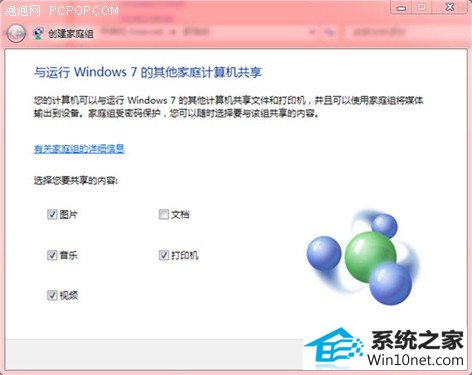
点击下一步后,小黑w7家庭组网络创建向导会自动生成一连串的密码,此时你需要把该密码复制粘贴发给其他电脑用户,当其他计算机通过小黑w7家庭网连接进来时必须输入此密码串,虽然密码是自动生成的,但也可以在后面的设置中修改成你们都自己熟悉密码。点击“完成”,这样一个家庭网络就创建成功了,返回家庭网络中,就可以进行一系列相关设置。
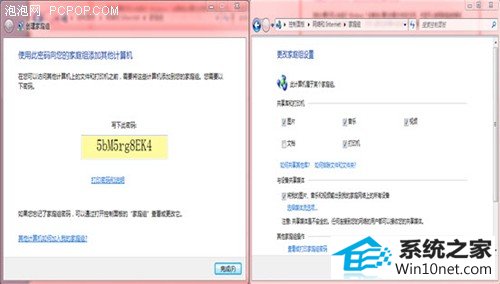
当你想关闭这个小黑w7家庭网时,在家庭网络设置中选择退出已加入的家庭组。然后打开“控制面板”→“管理工具”→“服务”项目,在这个列表中找到HomeGroup Listener和HomeGroup provider这个项目,右键单击,分别禁止和停用这两个项目,就把这个小黑w7家庭组网完全关闭了,这样大家的电脑就找不到这个家庭网了。
容易!小黑w7家庭组局域网共享资源
2011年07月10日 08:05 出处:泡泡网 【原创】 作者:陈涛 编辑:陈涛
在本页阅读全文(共2页)
小黑w7局域网资源共享自由控制
二、自定义共享资源
在小黑w7系统中,文件夹的共享更比winxp方便很多,只需在小黑w7资源管理器中选择要共享的文件夹,点击资源管理器上方菜单栏中的“共享”,并在菜单中设置共享权限即可。如果只允许自己的小黑w7家庭网络中其他电脑访问此共享资源,那么就选择“家庭网络(读取)”;如果允许其它电脑访问并修改此共享资源,那么就选择“家庭组网(读取/写入)”。设置好共享权限后,小黑w7会弹出一个确认对话框,此时点击“是,共享这些选项”就完成了共享操作,很简单吧。
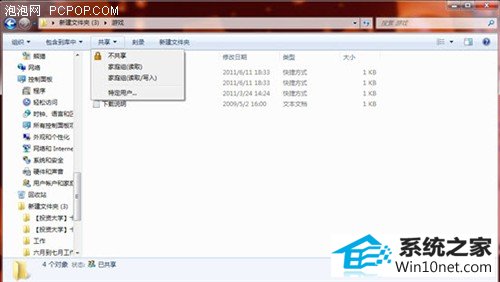
在小黑w7系统中设置好文件共享之后,可以在共享文件夹上点击右键,选择“属性”菜单打开一个对话框。选择“共享”选项,可以修改共享设置,包括选择和设置文件夹的共享对象和权限,也可以对某一个文件夹的访问进行密码保护设置。小黑w7系统对于用户安全性保护能力是大大提高了,而且不论你使用的是小黑w7旗舰版或是小黑w7普通版。
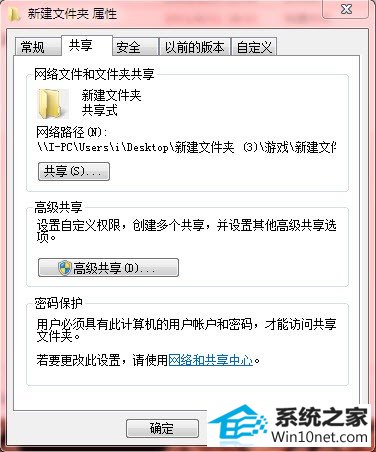
对于局域网建立和家庭资源贡献方面小黑w7系统有极大地提升,其改进都是显而易见的,能够方便更多的小黑w7电脑用户便捷享受资源共享的乐趣。这方面的应用无论在家中还是单位里用处都很多,小黑w7电脑用户可以自己组建一个网络去慢慢体验。